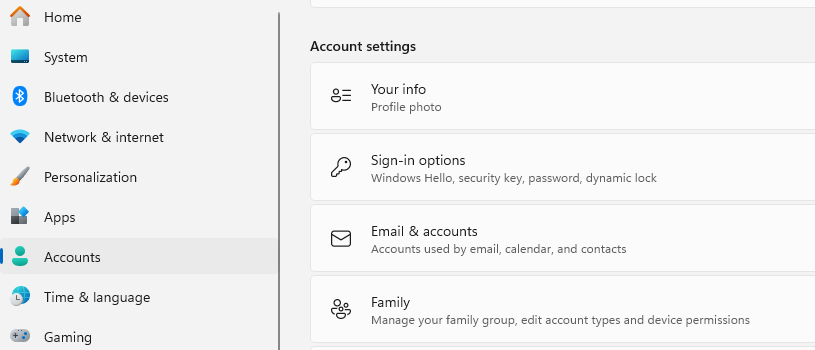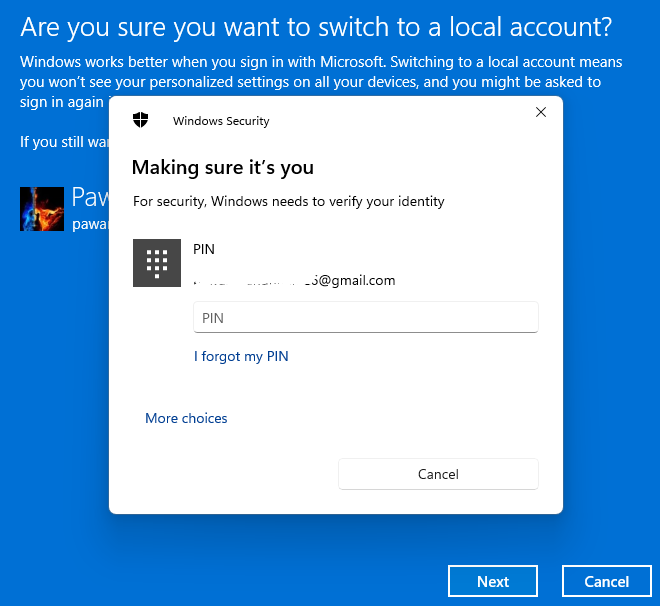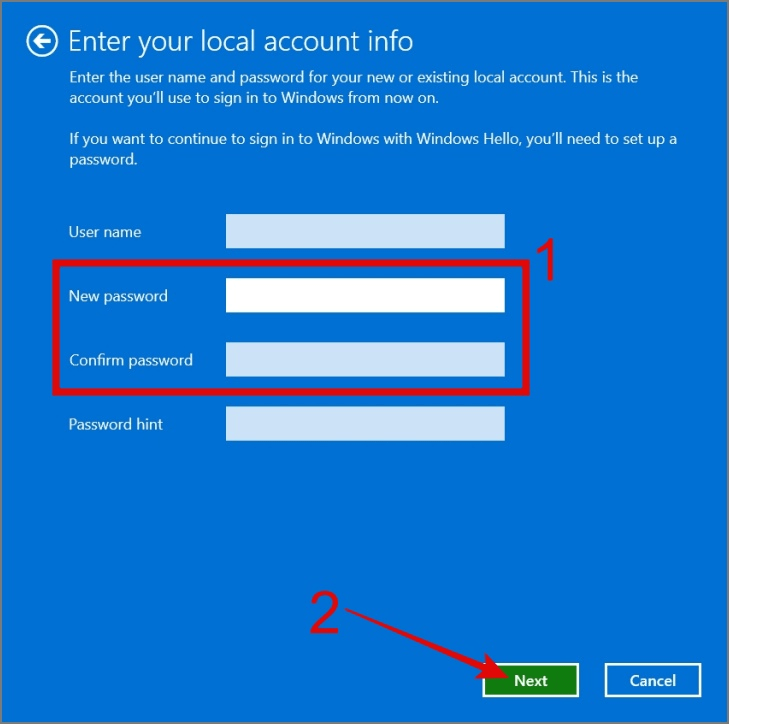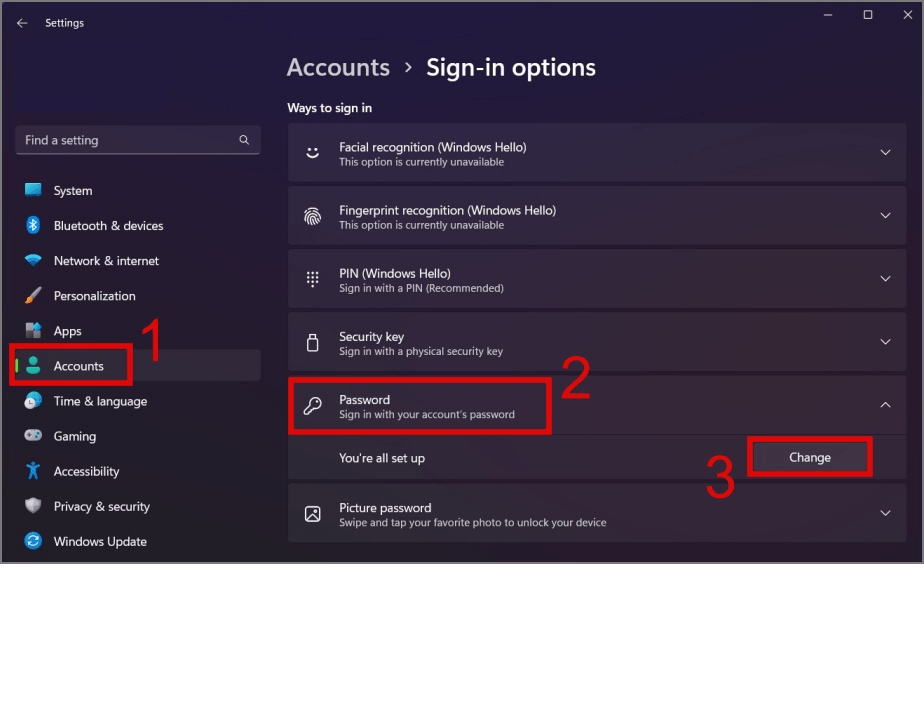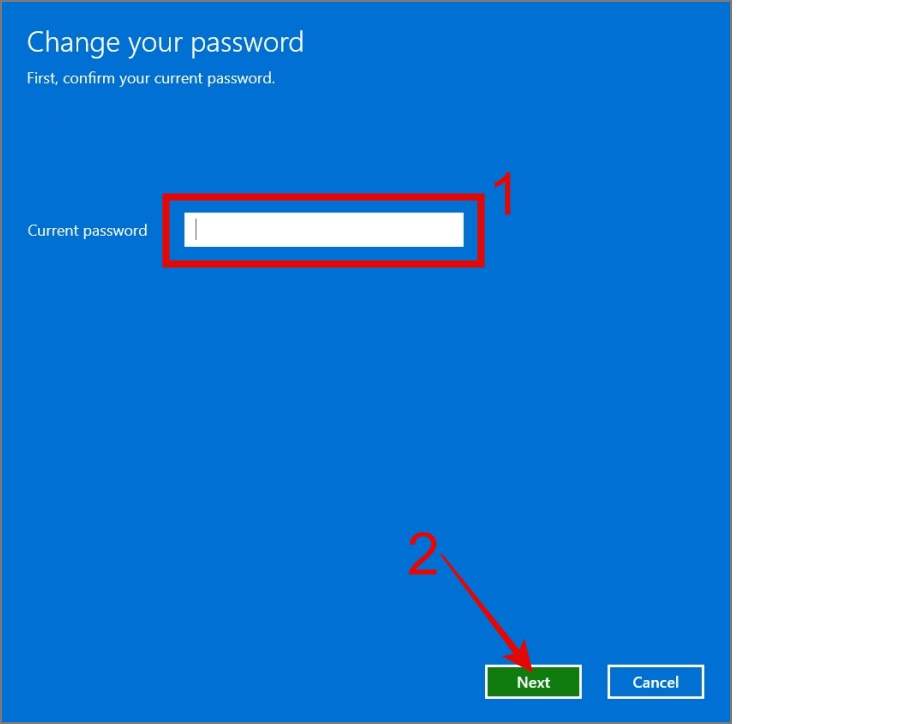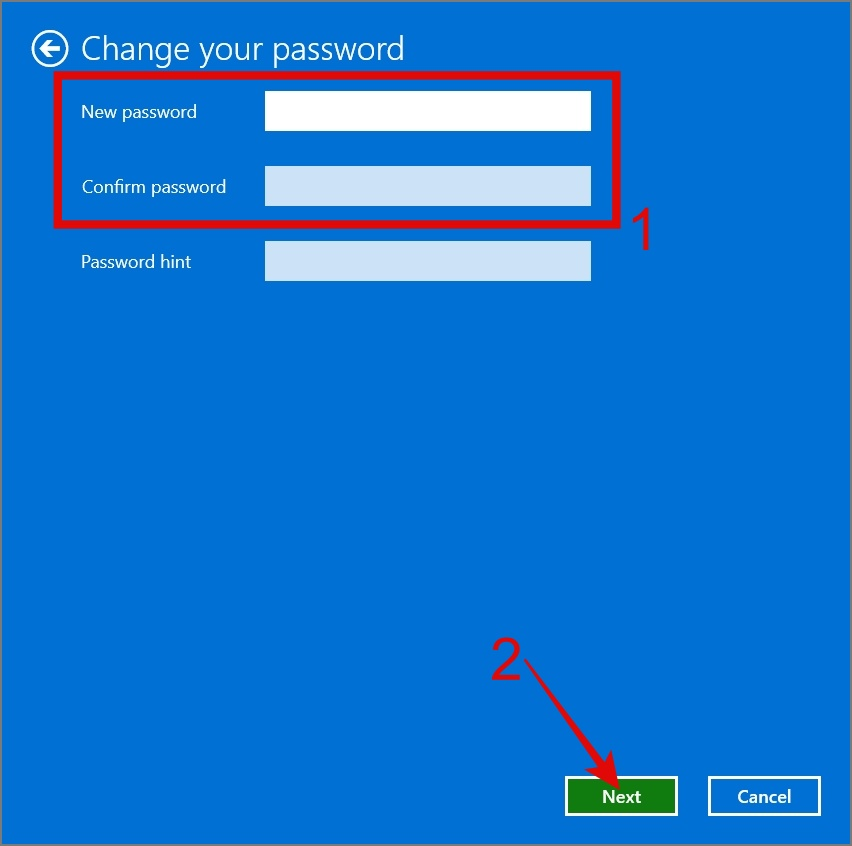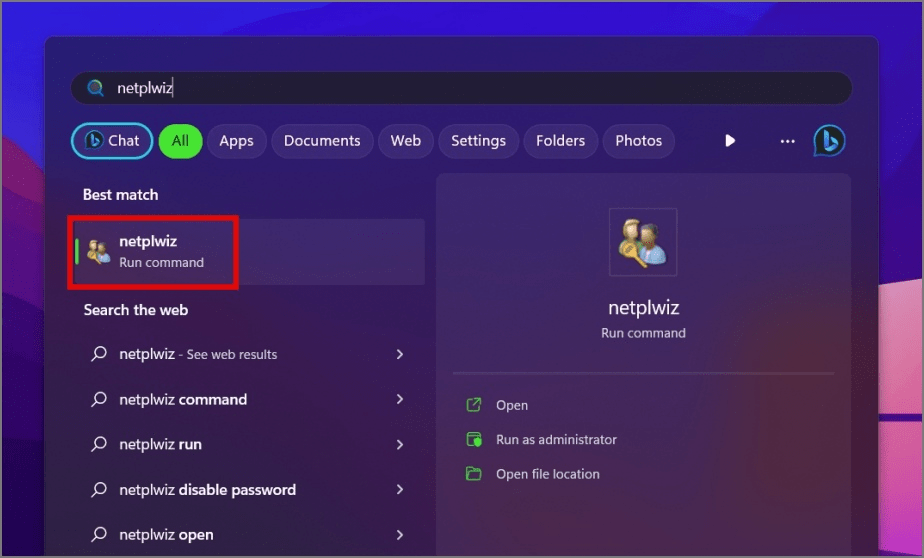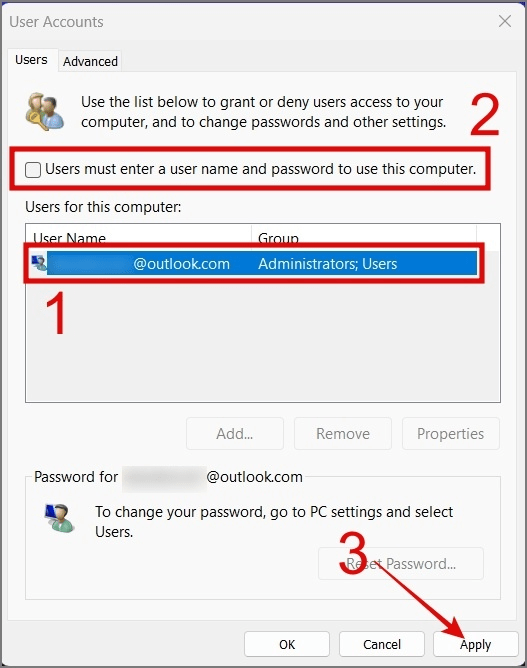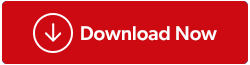Það eru nokkrar aðstæður þar sem þú gætir hugsað þér að nota ekki lykilorð, jafnvel þó að við myndum aldrei beinlínis ráðleggja að gera það á tölvunni þinni. Það getur til dæmis orðið leiðinlegt að setja inn lykilorð í hvert skipti sem Windows tölvan þín ræsir upp ef þú ert eini notandinn sem býr heima eða sér um viðhald kerfisins. Hér er hvernig á að fá innskráningarlykilorðið af Windows 10 eða 11 tölvu.
Lestu einnig: Top 3 leiðir til að fjarlægja lykilorð úr Excel skrá
Varúðarorð áður en lykilorð er fjarlægt á Windows
Áður en þú fjarlægir Windows PC lykilorðið þitt eru hér nokkur atriði sem þarf að íhuga:
- Allir sem hafa líkamlega aðgang að tækinu þínu geta skráð sig inn og fengið aðgang að viðkvæmum persónuupplýsingum þínum án lykilorðs.
- Ef þú notar tölvuna þína oft fjarstýrt eru meiri líkur á ólöglegum aðgangi ef þú ert ekki með lykilorð til staðar.
- Ef Windows tölvan þín er á neti er möguleiki á að einhver fái aðgang að reikningnum þínum og noti hann illgjarn eða ráðist á önnur kerfi á netinu.
- Án lykilorðs getur einhver óviðkomandi breytt innihaldi eða stillingum á tækinu þínu fljótt, hugsanlega jafnvel sett upp spilliforrit eða hættulegan hugbúnað.
Lestu einnig: Hvernig á að vernda Word skrá með lykilorði á Windows tölvu
Mismunandi leiðir til að fjarlægja lykilorð á Windows 10/11
Aðferð 1: Fjarlægðu innskráningarlykilorð Microsoft reiknings
Þú munt ekki geta náð lykilorðinu af Windows ef þú ert skráður inn með Microsoft reikningi. Með því að nota staðbundna reikninginn í staðinn gætirðu engu að síður losað þig við innskráningarlykilorðið. Hér eru skrefin:
Skref 1: Ýttu á Win + I til að opna Windows Stillingar.
Skref 2: Smelltu á Accounts flipann í vinstri spjaldinu og smelltu síðan á Your Info valmöguleikann á hægri spjaldinu.
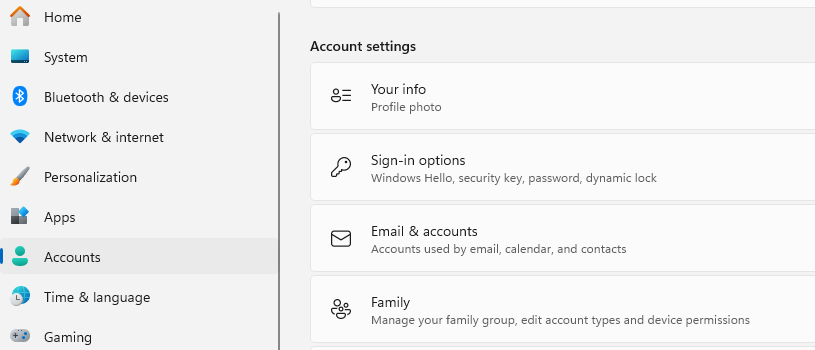
Skref 3: Næst skaltu finna hlutann Reikningsstillingar og smelltu síðan á „ Skráðu þig inn með staðbundnum reikningi í staðinn “ valmöguleikann.

Skref 4: Sprettigluggi birtist þar sem þú þarft að velja reikningsnafnið og sláðu síðan inn núverandi PIN-númer eða lykilorð.
Skref 5: Smelltu á Next og sláðu síðan inn nýtt notendanafn. Mundu að skilja lykilorðareitinn eftir auðan.
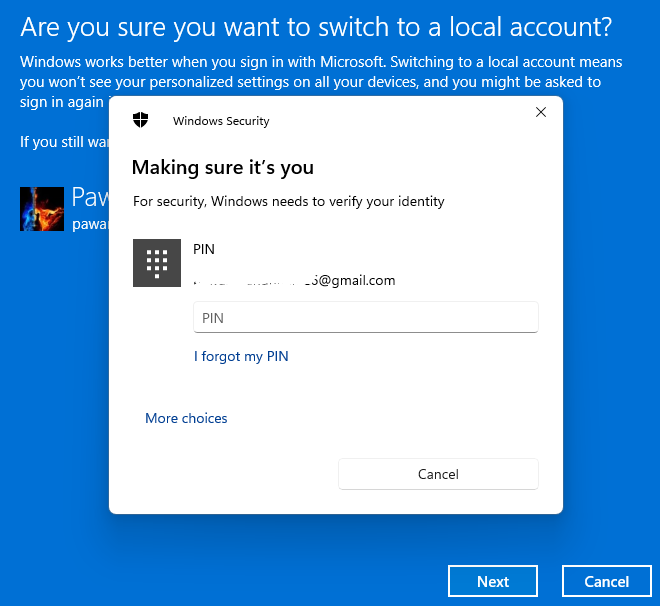
Skref 6: Lokaskrefið er að smella á hnappinn Útskrá og klára og lykilorðið þitt verður fjarlægt af tölvunni þinni.
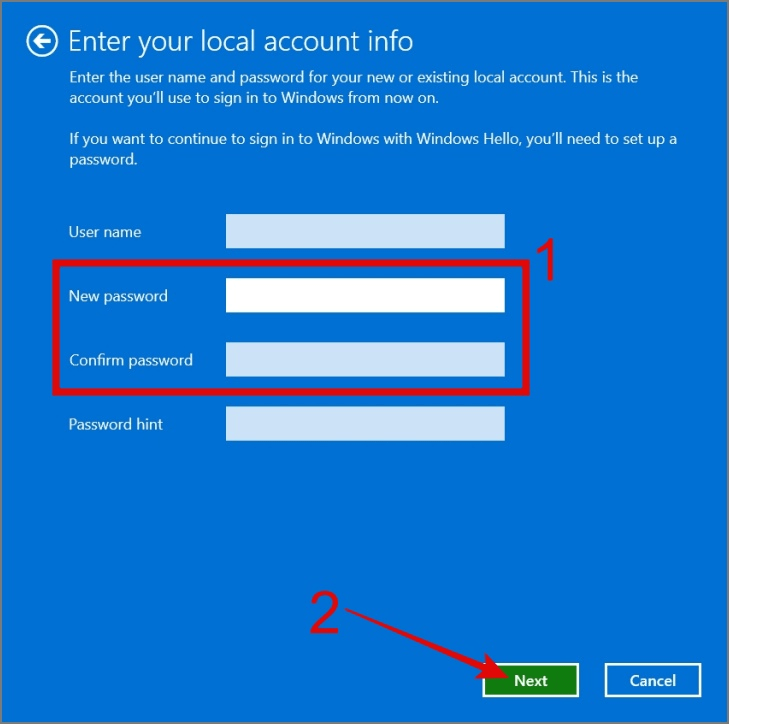
Lestu líka bestu leiðirnar til að laga „Chrome biður ekki um að vista lykilorð“
Aðferð 2: Fjarlægðu lykilorð fyrir innskráningu staðbundins reiknings
Það er verulega einfaldara að eyða lykilorði úr Windows ef þú ert að nota staðbundinn reikning. Hér er stutt leiðbeiningar:
Skref 1: Ýttu á Win + I til að opna stillingarvalmyndina.
Skref 2: Smelltu á Reikningar flipann í vinstri hlutanum og smelltu síðan á Innskráningarvalkosti í hægri hlutanum.
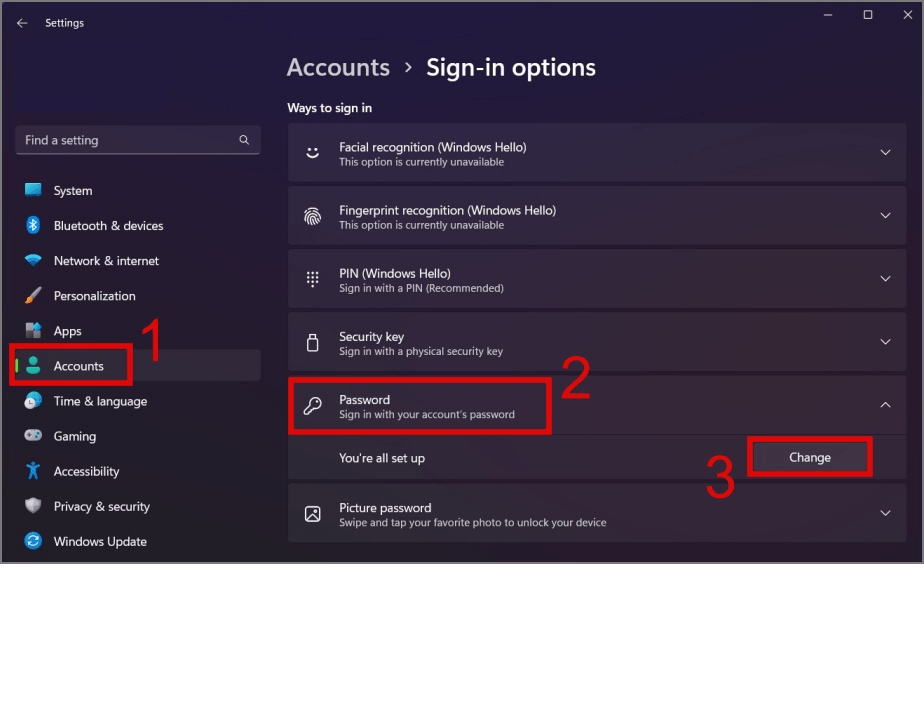
Skref 3: Næst skaltu smella á lykilorðsvalkostinn og síðan á Breyta hnappinn.
Skref 4: Sláðu inn núverandi lykilorð og síðan Next. Þú færð möguleika á að slá inn nýtt lykilorð.
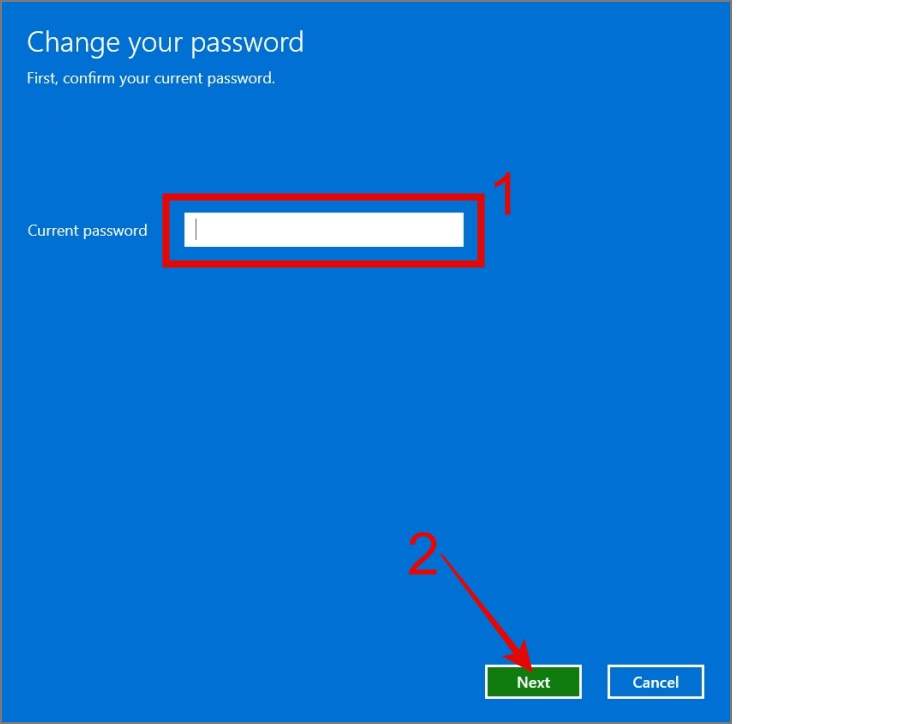
Skref 5: Á nýja lykilorðaskjánum skaltu ekki slá neitt inn í reitina Nýtt lykilorð og Staðfesta lykilorð og smelltu á Næsta hnappinn.
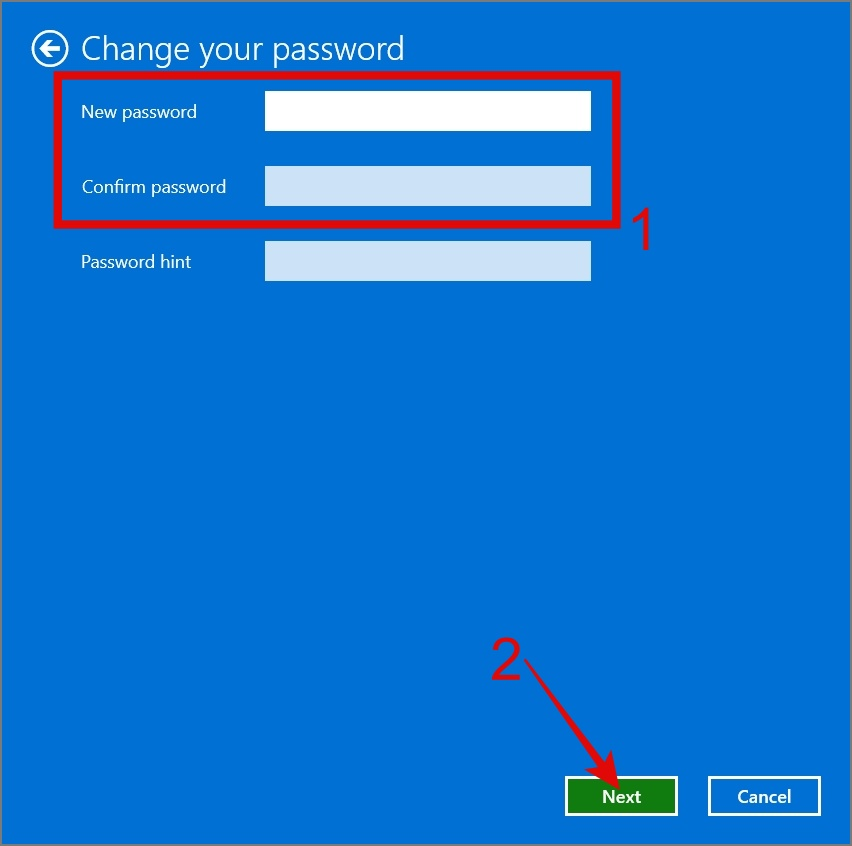
Skref 6: Smelltu á Ljúka hnappinn og lykilorðið þitt hefur verið fjarlægt.
Lestu einnig: Hvernig á að nota Random Password Generator
Aðferð 3: Slökktu á lykilorðinu þínu meðan Windows er ræst
Jafnvel þótt þú fjarlægir lykilorðið úr Windows með því að nota áðurnefnda leið, þarftu samt að hafa samskipti til að skrá þig inn. Á hinn bóginn gerir þessi lausn þér kleift að skrá þig sjálfkrafa inn á skjáborðið þitt. Hér eru skrefin:
Skref 1: Ýttu á Windows + S og sláðu síðan inn " netplwiz ". Smelltu á bestu úrslit leiksins.
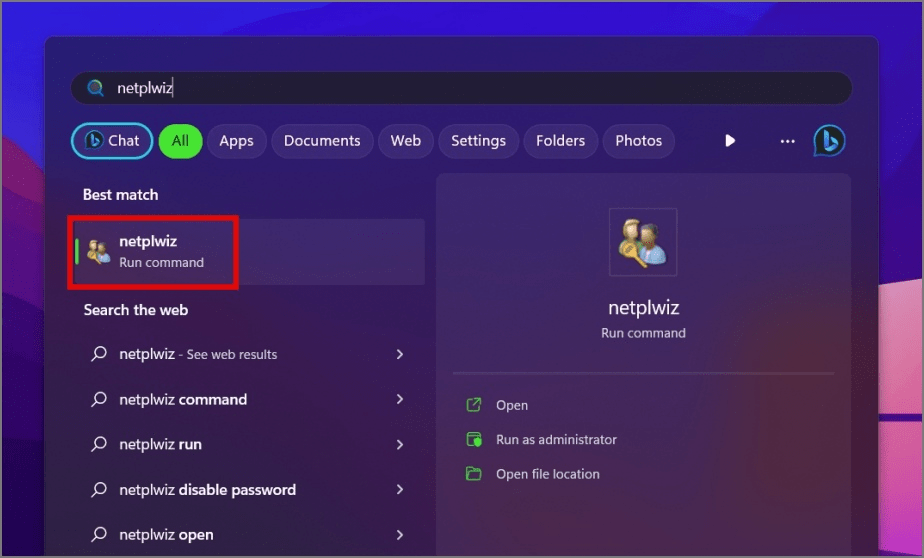
Skref 2: Nýr gluggi birtist þar sem þú þarft að velja reikninginn þinn og fjarlægja gátmerkið við hliðina á " Notendur verða að slá inn notandanafn og lykilorð til að nota þessa tölvu ".
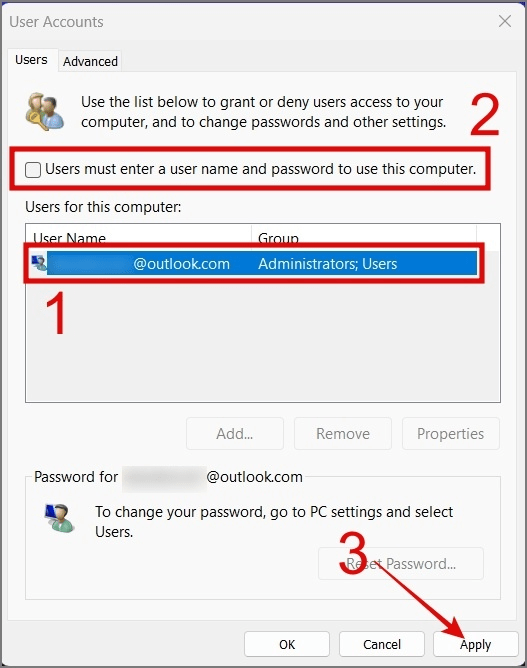
Skref 3: Smelltu á Apply hnappinn neðst í glugganum og síðan OK. Þú gætir verið beðinn um að slá inn núverandi skilríki.
Skref 4: Endurræstu tölvuna þína og þú munt komast að því að lykilorðið hefur verið fjarlægt.
Lestu einnig: Við kynnum Google Passkeys: „Upphafið að endalokum lykilorða“
Bónusábending: Notaðu TweakPass lykilorðastjóra fyrir öll lykilorðin þín

TweakPass lykilorðastjóri er ómissandi forrit sem mun hjálpa notendum að geyma öll mismunandi lykilorð sem notuð eru í vöfrum í einni leynilegri hvelfingu. Þetta kemur í veg fyrir að notendur geymi sama lykilorð fyrir alla reikninga, geymi það á minnismiðum eða skrifi lykilorðin í dagbók. Til að tryggja að aðeins þú hafir aðgang að þessum lykilorðum, skannar TweakPass tölvuna þína fyrir öll falin skilríki og geymir þau í TweakPass Vault sem er tryggt með einu aðallykilorði. Þetta þýðir að notandinn þarf að muna eitt lykilorð og hann getur skráð sig inn í hvaða vefforrit og þjónustu sem er í vafranum.
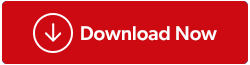
Lestu einnig: 8 bestu valkostir Norton lykilorðastjóra til að prófa árið 2023
Lokaorðið um hvernig á að fjarlægja lykilorð á Windows 10/11?
Þú getur fljótt fengið aðgang að Windows tækinu þínu með því að útrýma innskráningarlykilorðinu, en öryggi og friðhelgi einkalífsins er verulega í hættu. Það er mikilvægt að íhuga kosti og galla þessarar stefnu áður en haldið er áfram og gripið til nauðsynlegra varúðarráðstafana.
Þú getur líka fundið okkur á Facebook, Twitter, YouTube, Instagram, Flipboard og Pinterest.